
ps軟體怎麼p數字上去?
開啟PS,匯入需要處理的文件,如下圖所示。
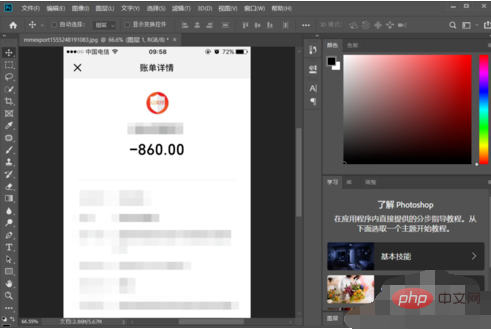
在左側工具列選擇橫排文字工具,也可以直接在英文輸入法狀態下按快捷鍵T選擇文字工具,如下圖所示。
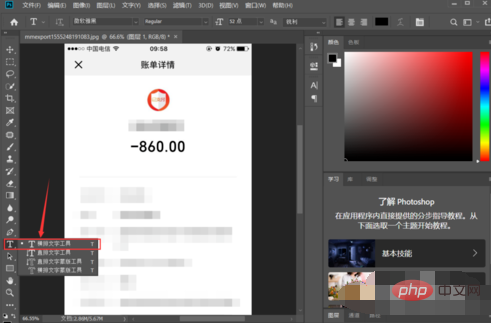
然後在畫布中輸入你想要的數字,如下所示。
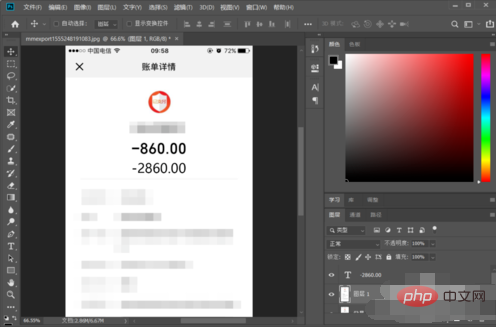
接著選取新輸入的文字圖層,在字元面板中將文字的樣式調整至和原圖的數值一樣的樣式,調整的部分主要包括字體,字號大小,加粗等,依實際情況而定,如下圖所示。
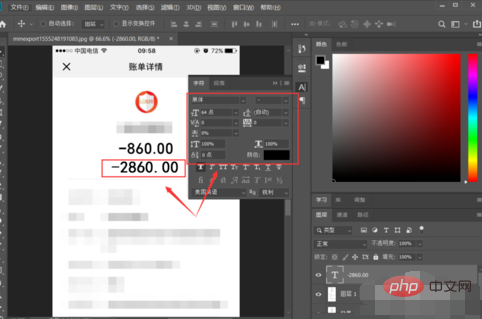
然後將新輸入的文字置於原始圖文字的上方,覆蓋其位置,並將其圖層鎖定,如下圖所示。
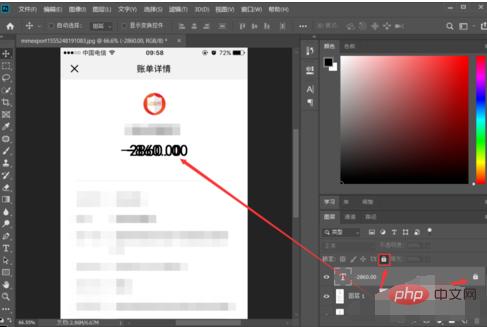
接著在左側工具列中選擇【修補工具】,如下圖所示。
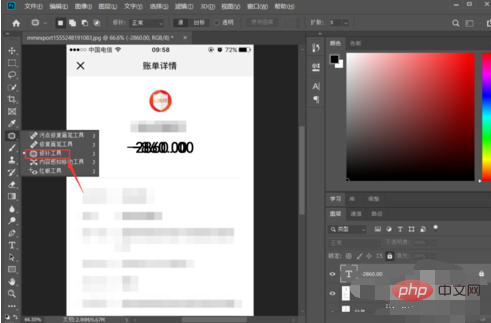
選取原圖文字部分,將其拖曳至空白區域,原圖文字就消失了,只剩下新輸入的文字了,最終效果如下圖所示。
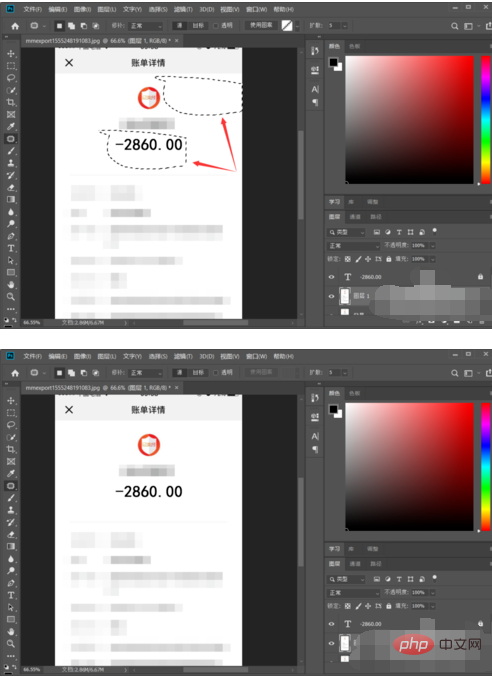
以上是ps軟體怎麼p數字上去的詳細內容。更多資訊請關注PHP中文網其他相關文章!



